In de nieuwste versie van Premiere Pro CC 2015.1 zijn de Creative Cloud-bibliotheken aanzienlijk verbeterd. Deze verbeteringen geven je de mogelijkheid om je meest creatieve ideeën nog eenvoudiger te beheren en te synchroniseren. Of je nu grafieken, typografie of video's opslaat – de nieuwe functies bieden je een scala aan tools om je projecten efficiënter te maken. Hier lees je alles wat je moet weten over de vernieuwingen van de Creative Cloud-bibliotheken.
Belangrijkste bevindingen
- Het beheren van assets via de webbrowser is vereenvoudigd.
- Je kunt verschillende soorten bestanden in je bibliotheek opslaan, waaronder grafieken, typografie, kleuren en video's.
- Bestanden kunnen eenvoudig worden hernoemd, gekopieerd en gearchiveerd.
- Wijzigingen aan bestanden worden via de cloud gesynchroniseerd en je kunt er op elk moment toegang toe krijgen.
Stap-voor-stap handleiding
Toegang tot je Creative Cloud-bibliotheek
Wanneer je Premiere Pro 2015.1 opent, heb je al de mogelijkheid om toegang te krijgen tot de Creative Cloud-bibliotheken. Om het venster te openen, klik je eenvoudig op het bibliothekenpictogram of ga je via het menu naar Bibliotheken.
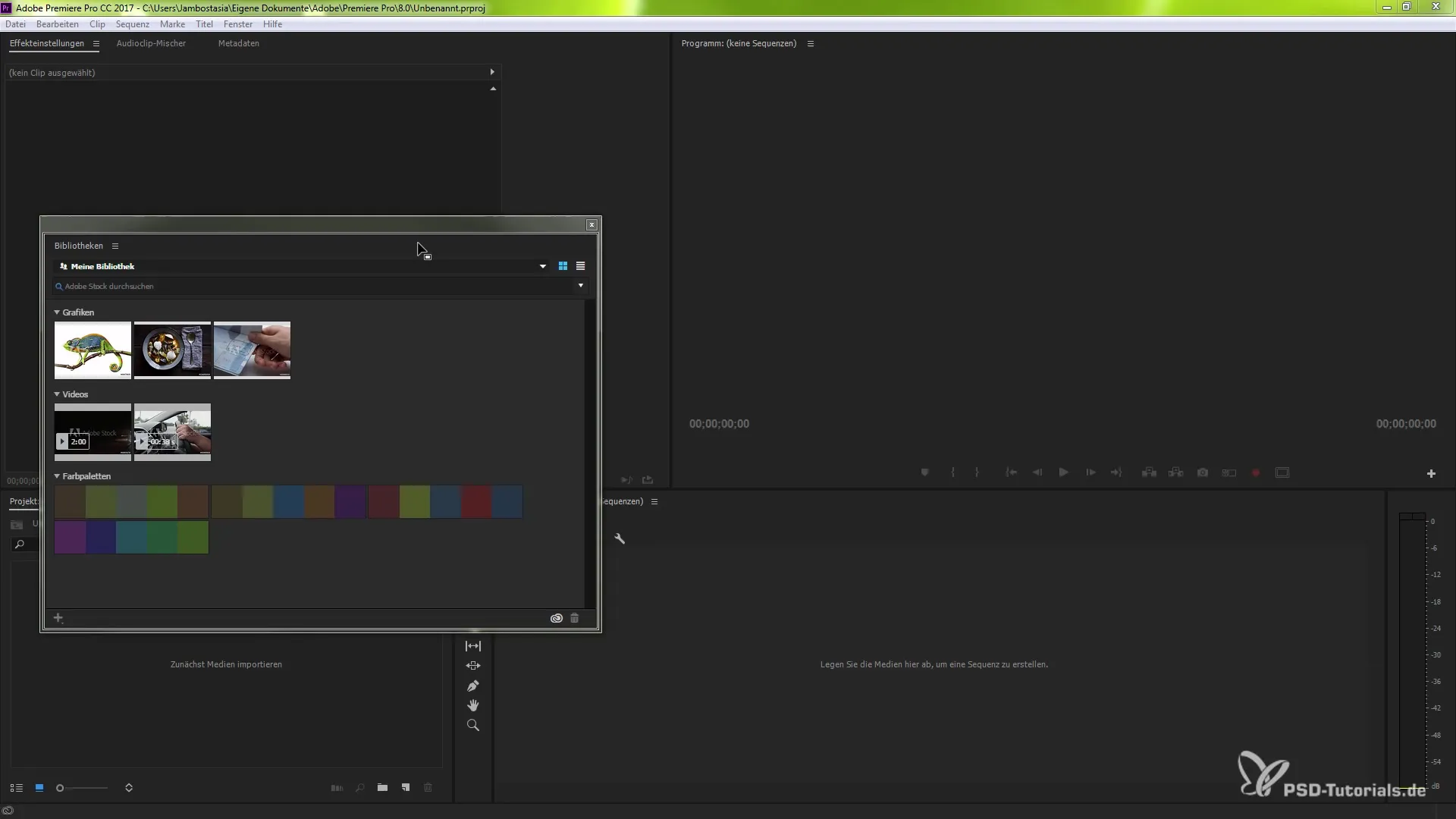
Bibliotheken aanmaken en beheren
In je bibliotheekweergave kun je een nieuwe bibliotheek aanmaken of bestaande bibliotheken dupliceren. Klik hiervoor op "Nieuwe bibliotheek aanmaken" en geef je bibliotheek een naam. Op deze manier kun je je projecten optimaal organiseren en heb je snel toegang tot benodigde grafieken en materialen.
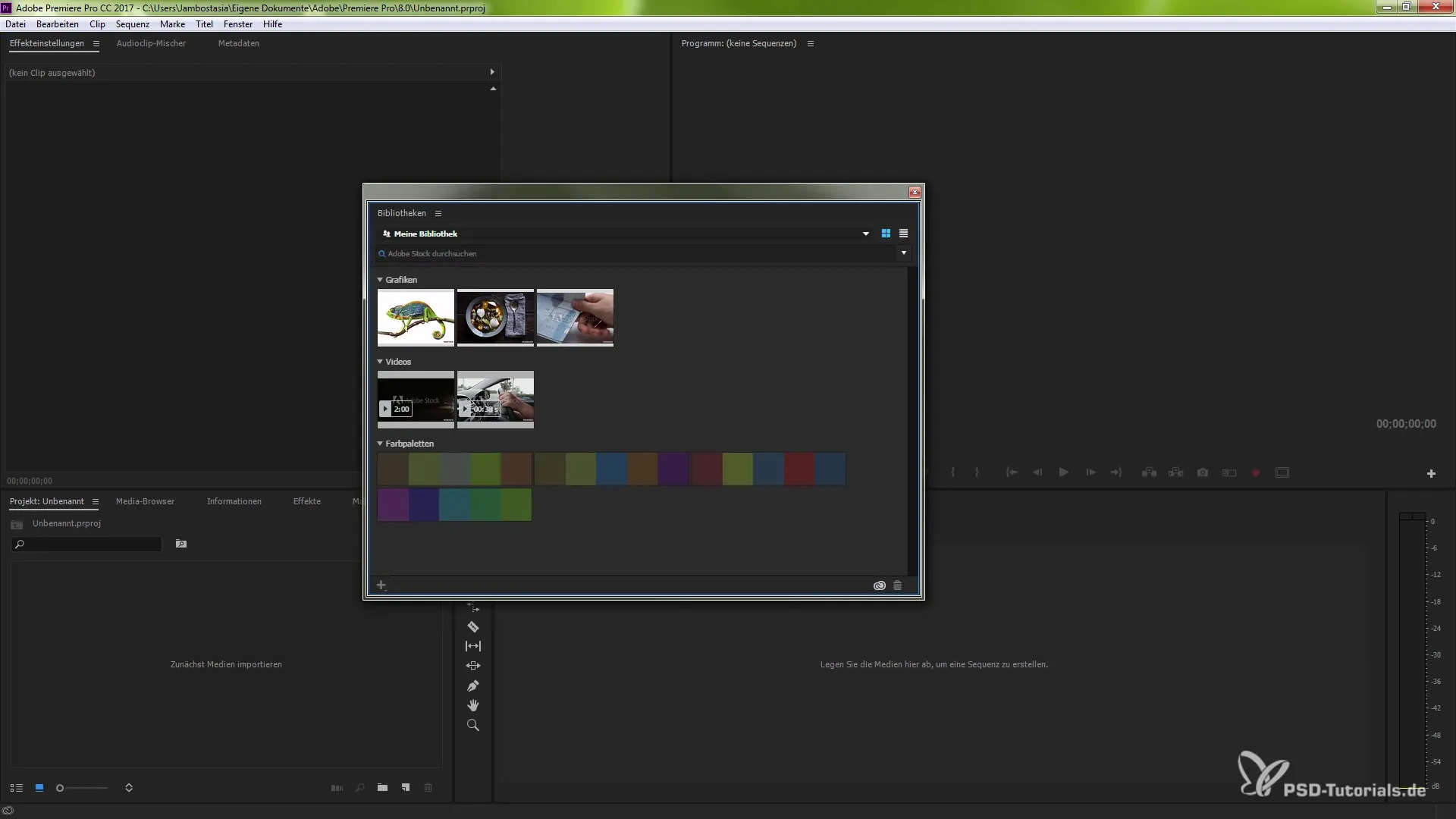
Toegang tot Adobe Stock en het opslaan van assets
Zodra je in je bibliotheek bent, kun je bijvoorbeeld Adobe Stock doorzoeken. Je hebt de mogelijkheid om grafieken, typografie, kleuren en andere designelementen direct in je bibliotheek op te slaan. Hierdoor heb je alles wat je nodig hebt op één plek.
Zoeken naar elementen in je bibliotheek
Wil je een bepaald element in je bibliotheek vinden, dan kun je de zoekfunctie gebruiken. Typ gewoon de naam of een trefwoord in, bijvoorbeeld "Chameleon", en de bibliotheek toont je alle relevante resultaten. Zo kun je snel bij de benodigde bestanden komen.
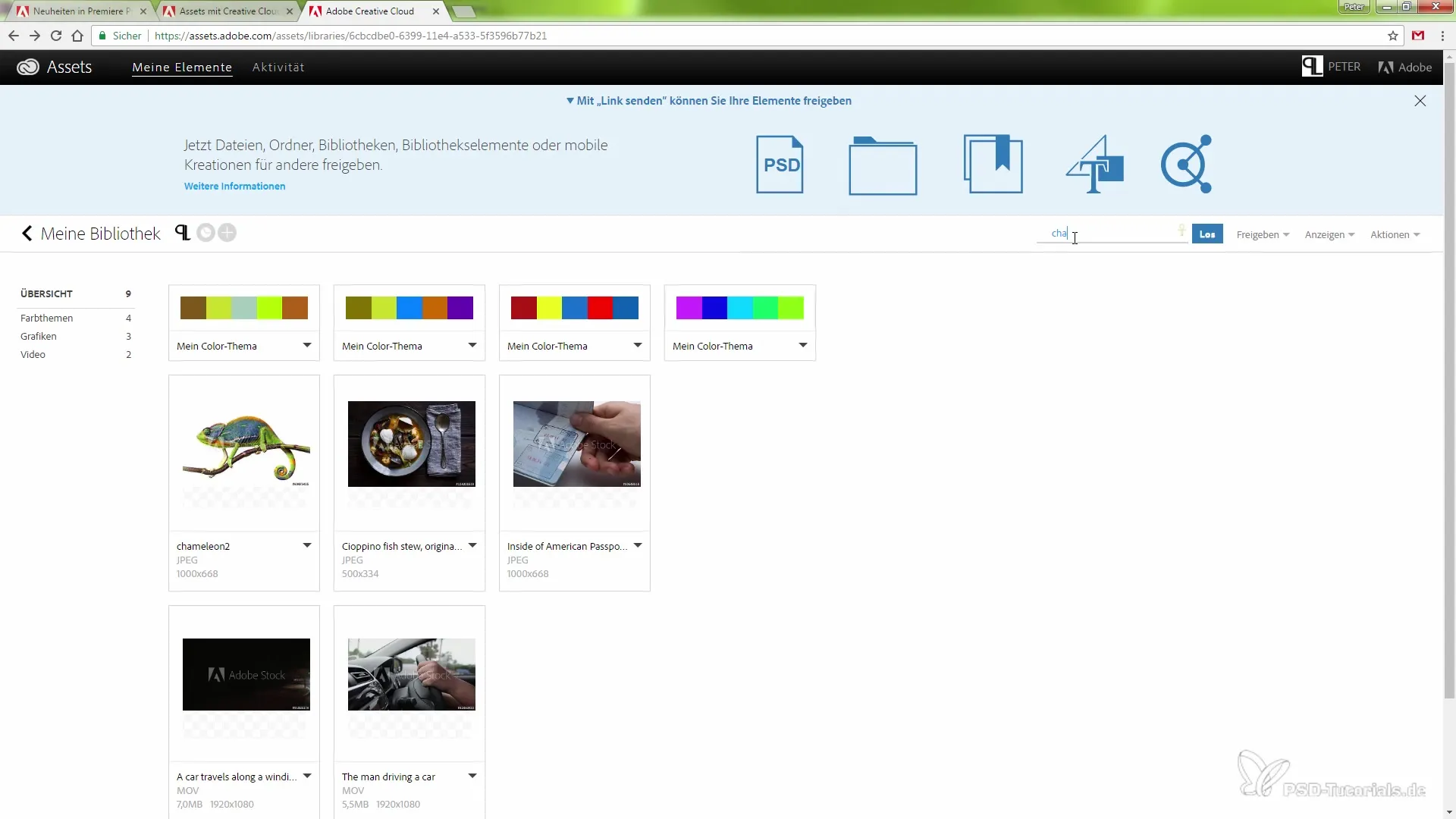
Gedetailleerde informatie over grafieken
Als je over een grafiek hover, verschijnen gedetailleerde informatie over dit bestand. Hier zie je bijvoorbeeld het bestandstype, de uploaddatum en of het om een grafiek met alpha-kanalen gaat. Deze informatie helpt je de juiste bestanden voor je project te kiezen.
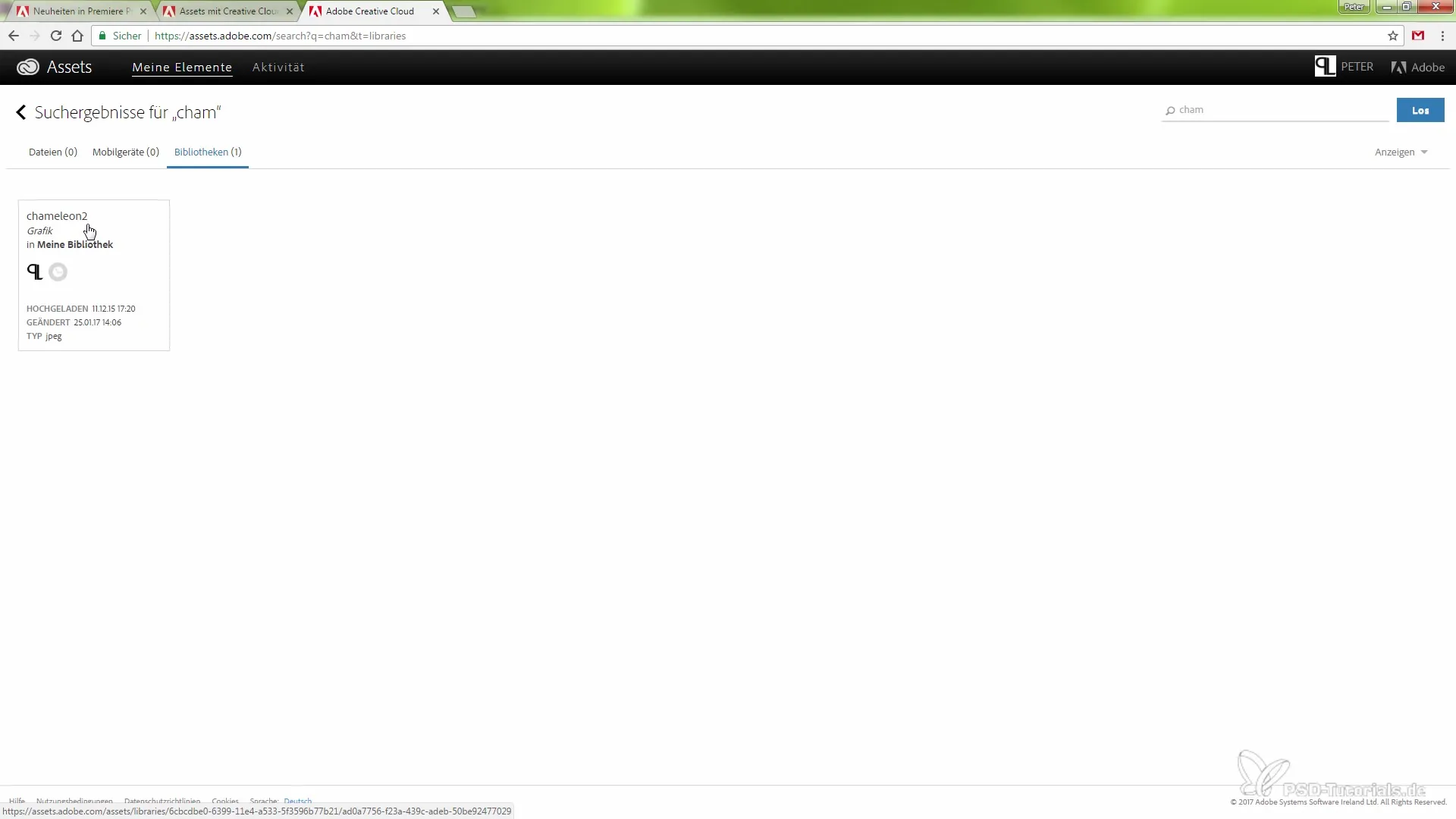
Grafieken verplaatsen en delen
De bibliotheek stelt je in staat om grafieken tussen verschillende mappen te verplaatsen. Je kunt dit direct vanuit de Premiere Pro-browser doen, waardoor je je assets beter kunt organiseren en ze projectgebonden kunt gebruiken. Bovendien kun je bepaalde grafieken met anderen delen.
Bestanden archiveren en hernoemen
Als je bestanden hebt die je voor een later moment wilt opslaan, is er de mogelijkheid om deze te archiveren. Het archiveren gebeurt rechtstreeks via de online bibliotheek. Je kunt ook bestanden hernoemen – dit gebeurt synchroon en wordt ook in alle verbonden apps bijgewerkt.
Synchronisatie en toegang van overal
Ongeacht waar je bent, je bibliotheek is altijd gesynchroniseerd. Wijzigingen die je aanbrengt, bijvoorbeeld het hernoemen van een element, worden onmiddellijk in de cloud bijgewerkt. Dit geeft je flexibiliteit en maakt het mogelijk om toegang te krijgen via verschillende toepassingen en apparaten.
Optimalisatie van je werkprocessen
Met deze nieuwe functies van de Creative Cloud-bibliotheken kun je efficiënter werken. De betere organisatie, snellere zoekopdrachten en synchronisatie van de assets stellen je in staat een soepel werkproces te creëren, waardoor je projecten aanzienlijk worden vergemakkelijkt.
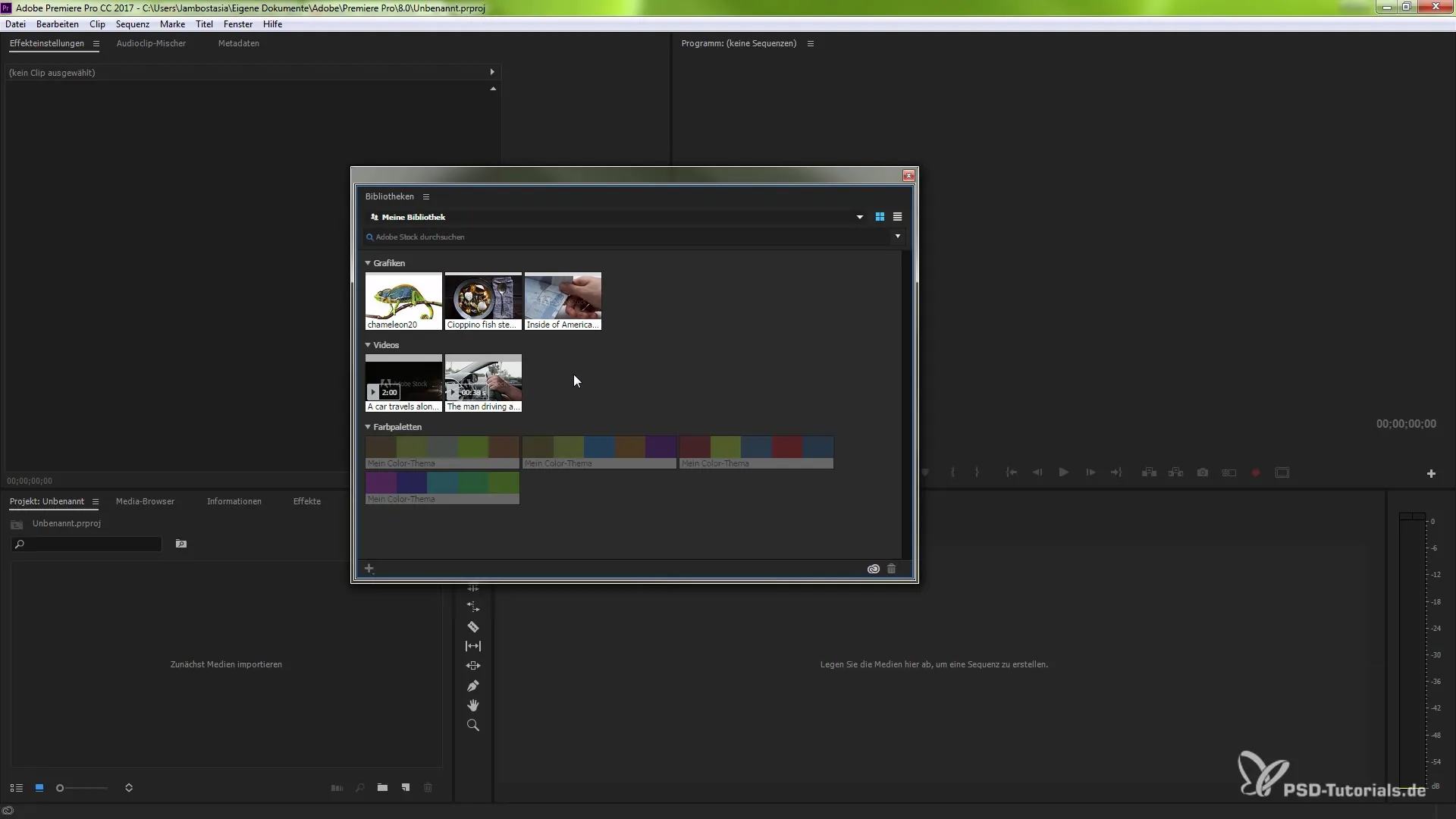
Samenvatting - Creative Cloud-bibliotheken in Premiere Pro CC 2015.1
In deze tutorial heb je geleerd hoe je de nieuwe versie van de Creative Cloud-bibliotheken in Premiere Pro CC 2015.1 effectief kunt gebruiken. Van het aanmaken van nieuwe bibliotheken tot het opslaan en organiseren van grafieken en het synchroniseren – al deze zijn nuttige functies die je creatieve proces optimaliseren. Maak gebruik van deze functies om efficiënter te werken en je projecten nog succesvoller te maken.
Veelgestelde vragen
Hoe maak ik een nieuwe bibliotheek aan in Premiere Pro?Klik in het bibliothekenvenster op "Nieuwe bibliotheek aanmaken" en geef deze een naam.
Kan ik mijn bibliotheek via de webbrowser beheren?Ja, je kunt je bibliotheek via de webbrowser bekijken en beheren.
Hoe zoek ik naar bepaalde elementen in mijn bibliotheek?Gebruik de zoekfunctie in de bibliotheekweergave en typ een trefwoord in.
Kan ik bestanden in mijn bibliotheek hernoemen?Ja, je kunt bestanden hernoemen en de wijzigingen worden gesynchroniseerd in alle apps.
Wat gebeurt er als ik een element naar een andere map verplaats?Het element blijft in je bibliotheek, maar wordt in de nieuwe map weergegeven.


